linux系统的服务器中查看CPU、硬盘、内存、主板等系统信息及硬件信息
2017-12-06 00:00
1406 查看
摘要: linux系统的服务器中查看CPU、硬盘、内存、主板等系统信息及硬件信息
root权限下执行之后信息示例:
2) 命令如下:
root权限下执行之后信息示例:
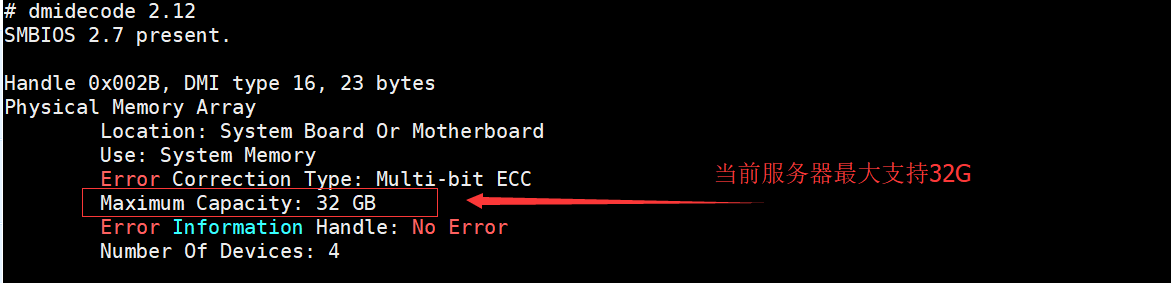
root权限下执行之后信息示例:
root权限下执行之后信息示例:
2)命令如下:
root权限下执行之后信息示例:
3)命令如下:
root权限下执行之后信息示例:
4)命令如下:
root权限下执行之后信息示例:
root权限下执行之后信息示例:
root权限下执行之后信息示例:
Tips:
Linux下可以在/proc/cpuinfo中看到每个cpu的详细信息。但是对于双核的cpu,在cpuinfo中会看到两个cpu。常常会让人误以为是两个单核的cpu。
其实应该通过Physical Processor ID来区分单核和双核。而Physical Processor ID可以从cpuinfo或者dmesg中找到. flags 如果有 ht 说明支持超线程技术 。
判断物理CPU的个数可以查看physical id 的值,相同则为同一个物理CPU,可以看到上面,这台机器有一个四核的CPU,ID 是0,大小是3.1G。
2)命令如下:
root权限下执行之后信息示例:
3)命令如下:
root权限下执行之后信息示例:
4)命令如下:
root权限下执行之后信息示例:
执行之后信息示例:
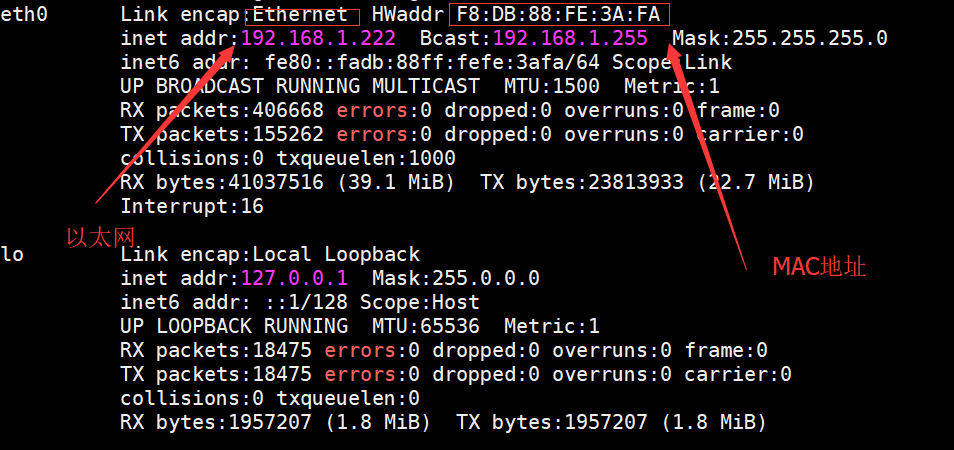
2) 命令如下:
执行之后信息示例:
本文为博主原创文章,转载请注明出处!
https://my.oschina.net/u/3375733/blog/
一、linux下查看内存条数及每根内存大小的实现方法
1) 命令如下:# linux下查看内存条数及每根内存大小的实现方法 dmidecode | grep -A16 "Memory Device$"
root权限下执行之后信息示例:
[root@localhost weblogic]# dmidecode | grep -A16 "Memory Device$" Memory Device Array Handle: 0x002B Error Information Handle: Not Provided Total Width: Unknown Data Width: Unknown Size: No Module Installed Form Factor: DIMM Set: None Locator: DIMM A2 Bank Locator: BANK 0 Type: DDR3 Type Detail: Unbuffered (Unregistered) Speed: Unknown Manufacturer: Not Specified Serial Number: Not Specified Asset Tag: Not Specified Part Number: Not Specified -- Memory Device Array Handle: 0x002B Error Information Handle: No Error Total Width: 72 bits Data Width: 64 bits Size: 8192 MB Form Factor: DIMM Set: None Locator: DIMM A1 Bank Locator: BANK 1 Type: DDR3 Type Detail: Synchronous Unbuffered (Unregistered) Speed: 1600 MHz Manufacturer: 80CE000080CE Serial Number: 20685F8E Asset Tag: 031512 Part Number: M391B1G73QH0-YK0 -- Memory Device Array Handle: 0x002B Error Information Handle: Not Provided Total Width: Unknown Data Width: Unknown Size: No Module Installed Form Factor: DIMM Set: None Locator: DIMM B2 Bank Locator: BANK 2 Type: DDR3 Type Detail: Unbuffered (Unregistered) Speed: Unknown Manufacturer: Not Specified Serial Number: Not Specified Asset Tag: Not Specified Part Number: Not Specified -- Memory Device Array Handle: 0x002B Error Information Handle: Not Provided Total Width: Unknown Data Width: Unknown Size: No Module Installed Form Factor: DIMM Set: None Locator: DIMM B1 Bank Locator: BANK 3 Type: DDR3 Type Detail: Unbuffered (Unregistered) Speed: Unknown Manufacturer: Not Specified Serial Number: Not Specified Asset Tag: Not Specified Part Number: Not Specified
2) 命令如下:
# 服务器到底能扩展到多大的内存 dmidecode -t 16
root权限下执行之后信息示例:
[root@localhost docker]# dmidecode -t 16 # dmidecode 2.12 SMBIOS 2.7 present. Handle 0x002B, DMI type 16, 23 bytes Physical Memory Array Location: System Board Or Motherboard Use: System Memory Error Correction Type: Multi-bit ECC Maximum Capacity: 32 GB Error Information Handle: No Error Number Of Devices: 4
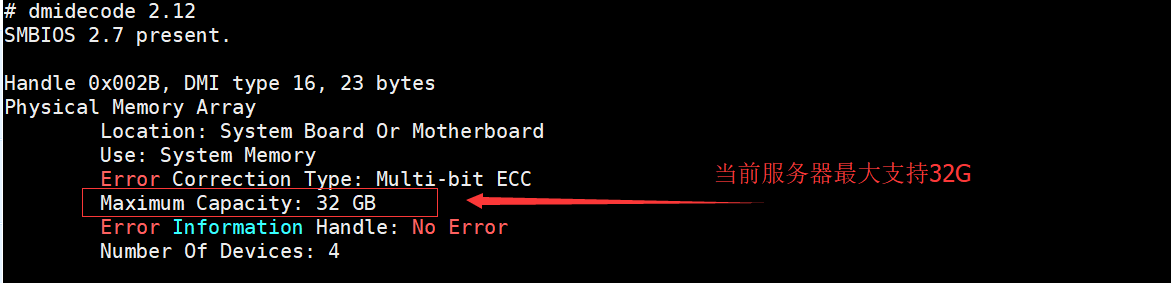
二、 查看主板型号
命令如下:# 查看主板型号 dmidecode |grep -A16 "System Information$"
root权限下执行之后信息示例:
[root@localhost docker]# dmidecode |grep -A16 "System Information$" System Information Manufacturer: Dell Inc. Product Name: PowerEdge T110 II Version: Not Specified Serial Number: 4856962 UUID: 4C4C4544-0038-3510-8036-B4C04F393632 Wake-up Type: Power Switch SKU Number: Not Specified Family: Not Specified Handle 0x000C, DMI type 2, 9 bytes Base Board Information Manufacturer: Dell Inc. Product Name: 0PC2WT Version: A06 Serial Number: ..CN7082151S0QIS. Asset Tag: Not Specified
三、查看服务器上部署的Linux系统与内核信息
1)命令如下:# lsb_release -a (适用于所有的linux,包括Redhat、SuSE、Debian等发行版,但是在debian下要安装lsb) lsb_release -a
root权限下执行之后信息示例:
[root@localhost docker]# lsb_release -a LSB Version: :base-4.0-amd64:base-4.0-noarch:core-4.0-amd64:core-4.0-noarch:graphics-4.0-amd64:graphics-4.0-noarch:printing-4.0-amd64:printing-4.0-noarch Distributor ID: CentOS Description: CentOS release 6.9 (Final) Release: 6.9 Codename: Final
2)命令如下:
# 输入"cat /proc/version",说明正在运行的内核版本 cat /proc/version
root权限下执行之后信息示例:
[root@localhost docker]# cat /proc/version Linux version 2.6.32-696.13.2.el6.x86_64 (mockbuild@c1bl.rdu2.centos.org) (gcc version 4.4.7 20120313 (Red Hat 4.4.7-18) (GCC) ) #1 SMP Thu Oct 5 21:22:16 UTC 2017
3)命令如下:
# 输入"cat /etc/issue", 显示的是发行版本信息 cat /etc/issue
root权限下执行之后信息示例:
[root@localhost docker]# cat /etc/issue CentOS release 6.9 (Final) Kernel \r on an \m
4)命令如下:
# 输入"uname -a",可显示电脑以及操作系统的相关信息 uname -a
root权限下执行之后信息示例:
[root@localhost docker]# uname -a Linux localhost.localdomain 2.6.32-696.13.2.el6.x86_64 #1 SMP Thu Oct 5 21:22:16 UTC 2017 x86_64 x86_64 x86_64 GNU/Linux
四、查看服务器上的硬盘大小
命令如下:# 硬盘大小详情 fdisk -l |grep Disk
root权限下执行之后信息示例:
[root@localhost docker]# fdisk -l |grep Disk Disk /dev/sda: 500.1 GB, 500107862016 bytes Disk identifier: 0x769d5702 Disk /dev/mapper/VolGroup-lv_root: 53.7 GB, 53687091200 bytes Disk identifier: 0x00000000 Disk /dev/mapper/VolGroup-lv_swap: 10.5 GB, 10519314432 bytes Disk identifier: 0x00000000 Disk /dev/mapper/VolGroup-lv_home: 435.4 GB, 435372949504 bytes Disk identifier: 0x00000000
五、在Linux服务器中查看CPU
1)命令如下:# linux CPU大小 cat /proc/cpuinfo |grep "model name" && cat /proc/cpuinfo |grep "physical id"
root权限下执行之后信息示例:
[root@localhost docker]# cat /proc/cpuinfo |grep "model name" && cat /proc/cp uinfo |grep "physical id" model name : Intel(R) Xeon(R) CPU E3-1220 V2 @ 3.10GHz model name : Intel(R) Xeon(R) CPU E3-1220 V2 @ 3.10GHz model name : Intel(R) Xeon(R) CPU E3-1220 V2 @ 3.10GHz model name : Intel(R) Xeon(R) CPU E3-1220 V2 @ 3.10GHz physical id : 0 physical id : 0 physical id : 0 physical id : 0
Tips:
Linux下可以在/proc/cpuinfo中看到每个cpu的详细信息。但是对于双核的cpu,在cpuinfo中会看到两个cpu。常常会让人误以为是两个单核的cpu。
其实应该通过Physical Processor ID来区分单核和双核。而Physical Processor ID可以从cpuinfo或者dmesg中找到. flags 如果有 ht 说明支持超线程技术 。
判断物理CPU的个数可以查看physical id 的值,相同则为同一个物理CPU,可以看到上面,这台机器有一个四核的CPU,ID 是0,大小是3.1G。
2)命令如下:
# 查看CPU个数 cat /proc/cpuinfo | grep "physical id" | uniq | wc -l
root权限下执行之后信息示例:
[root@localhost docker]# cat /proc/cpuinfo | grep "physical id" | uniq | wc -l 1
3)命令如下:
# 查看CPU核数 cat /proc/cpuinfo | grep "cpu cores" | uniq
root权限下执行之后信息示例:
[root@localhost docker]# cat /proc/cpuinfo | grep "cpu cores" | uniq cpu cores : 4
4)命令如下:
# 查看CPU型号 cat /proc/cpuinfo | grep 'model name' |uniq
root权限下执行之后信息示例:
[root@localhost docker]# cat /proc/cpuinfo | grep 'model name' |uniq model name : Intel(R) Xeon(R) CPU E3-1220 V2 @ 3.10GHz
六、怎样查看 linux 的网卡信息
1) 命令如下:# 查看 linux 的网卡信息 ifconfig
执行之后信息示例:
[root@localhost docker]# ifconfig eth0 Link encap:Ethernet HWaddr F8:DB:88:FE:3A:FA inet addr:192.168.1.222 Bcast:192.168.1.255 Mask:255.255.255.0 inet6 addr: fe80::fadb:88ff:fefe:3afa/64 Scope:Link UP BROADCAST RUNNING MULTICAST MTU:1500 Metric:1 RX packets:406668 errors:0 dropped:0 overruns:0 frame:0 TX packets:155262 errors:0 dropped:0 overruns:0 carrier:0 collisions:0 txqueuelen:1000 RX bytes:41037516 (39.1 MiB) TX bytes:23813933 (22.7 MiB) Interrupt:16 lo Link encap:Local Loopback inet addr:127.0.0.1 Mask:255.0.0.0 inet6 addr: ::1/128 Scope:Host UP LOOPBACK RUNNING MTU:65536 Metric:1 RX packets:18475 errors:0 dropped:0 overruns:0 frame:0 TX packets:18475 errors:0 dropped:0 overruns:0 carrier:0 collisions:0 txqueuelen:0 RX bytes:1957207 (1.8 MiB) TX bytes:1957207 (1.8 MiB)
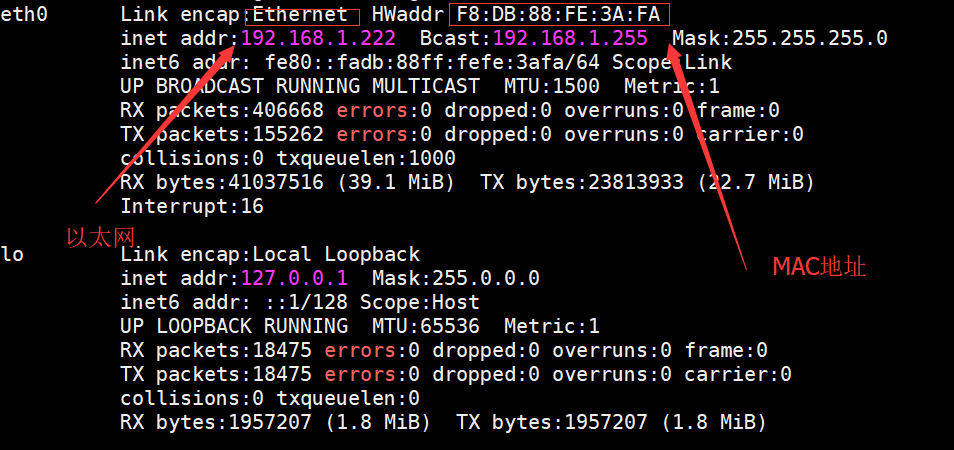
2) 命令如下:
# 查看Linux下网卡状态 # ip link 命令 或者 通过mii-tool指令 ip link
执行之后信息示例:
[root@localhost docker]# ip link 1: lo: <LOOPBACK,UP,LOWER_UP> mtu 65536 qdisc noqueue state UNKNOWN link/loopback 00:00:00:00:00:00 brd 00:00:00:00:00:00 2: eth0: <BROADCAST,MULTICAST,UP,LOWER_UP> mtu 1500 qdisc mq state UP qlen 1000 link/ether f8:db:88:fe:3a:fa brd ff:ff:ff:ff:ff:ff
本文为博主原创文章,转载请注明出处!
https://my.oschina.net/u/3375733/blog/
相关文章推荐
- 产品加密之获取服务器硬件信息(主板,CPU,硬盘,内存等)
- AIX系统cpu、内存、网卡、硬盘、HBA卡等硬件信息查看
- windows系统自带命令查看硬件信息,怎样dos命令查看硬盘和内存/CPU信息
- 查看本服务器硬件信息(CPU、内存、硬盘等)
- Linux系统查看当前主机CPU、内存、机器型号及主板信息:
- Java 连接远程Linux 服务器执行 shell 脚本查看 CPU、内存、硬盘信息
- 查看系统信息(cpu,内存,硬盘,网卡)
- Java 连接远程Linux 服务器执行 shell 脚本查看 CPU、内存、硬盘信息
- 查看AIX系统cpu、内存、网卡、硬盘、HBA卡信息命令
- linux系统下查看cpu,内存硬件信息
- linux查看主板型号及内存硬件信息,及硬盘测速
- Linux/centos下查看网卡型号,如何查看主板型号,CPU/显卡信息,硬盘型号等硬件信息
- 查看系统的cpu、内存、硬盘信息
- Android 的cpu 硬盘 内存 网络设置 系统信息 硬件信息
- Linux系统查看当前主机CPU、内存、机器型号及主板信息
- Linux查看服务器的cpu和内存的硬件信息
- shell查看linux服务器的cpu/内存/硬盘等信息
- Android 的cpu 硬盘 内存 网络设置 系统信息 硬件信息
- 获取服务器信息shell脚本:内存大小,cpu型号,系统发行版本,硬盘个数及大小等
- 查看服务器硬件配置信息(cpu/内存)
